آموزش کامل ابزار گوگل آنالتیکس

دریافت گزارش و تحلیل آن برای بهبود وضع وبسایت، یکی از کارهایی است که انجام دادنش برای بهبود وضعیت سئوی سایت ضروری است. دریافت دادهها و اطلاعات مختلف سایت به صورت دستی ممکن نیست و برای آن باید از یک یا چند ابزار مختلف سئو استفاده کنیم. گوگل آنالتیکس یکی از بهترین و پرکاربردترین ابزارهای موجود در سئو محسوب میشود که در دوره طراحی سایت و سئو آن را کامل آموزش داده ایم.
اگر پیش از این سعی کردهاید از گوگل آنالتیکس استفاده کنید و برایتان پیچیده بوده و چیزی از آن سر در نیاوردهاید، نگران نباشید. چرا که شما تنها نیستید. گوگل آنالتیکس در ابتدا برای همه میتواند پیچیده به نظر بیاید. اما به سادگی میتوانید با بخشهای مختلف آن آشنا شوید و به بهترین شکل ممکن از آن استفاده کنید.
هدف از نگارش این مقاله هم دقیقاً همین است. در این مقاله سعی میکنیم توضیح دهیم که این ابزار قوی گوگل، دقیقاً چیست، چطور کار میکند، چطور کار با آن را شروع کنیم و این که این ابزار چه اطلاعاتی را در اختیارمان میتواند قرار دهد.
گوگل آنالتیکس چیست؟
گوگل آنالتیکس یک ابزار رایگان برای جمع آوری دادههای یک وبسایت است. این ابزار دادههای مربوط به رفتار کاربران در سایت را جمع آوری میکند و به شما نمایش میدهد. سعی شده تا در این ابزار، دادههای جمع آوری شده به شکل گزارشهایی خواندنشان راحت و قابل فهم است، تنظیم شوند.
جمع آوری دادههای مربوط به بازدیدکنندگان سایت همیشه تا این حد آسان نبوده است. در روزهایی ابتدایی اینترنت، افراد اگر میخواستند بفهمند که چه تعداد بازدیدکننده داشتهاند، باید لاگ سرور را بررسی میکردند و آن را میخواندند. لاگ سرور شامل اطلاعات مختلفی بود از تمام رفتارهایی که در وبسایت اتفاق افتاده. با وجود این که این اطلاعات فوق العاده ارزشمند بودند، اما خواندن و بررسی آنها فوق العاده سخت بود و کار هر کسی نبود.
برای راحتتر شدن کارها، کمپانیهای مختلفی شروع به نوشتن برنامههایی کردند که این دادههای خام را از سرور دریافت میکرد و به جدول و نمودار تبدیل میکرد. یک کمپانی به نام اورچین (Urchin) توانست چنین ابزاری بسازد که خیلی زود به شهرت رسید و توجهات زیادی را به خود جلب کرد. در سال ۲۰۰۵، گوگل کمپانی اورچین را خرید و شروع به ساخت ابزار گوگل آنالتیکس بر مبنای آن کرد.
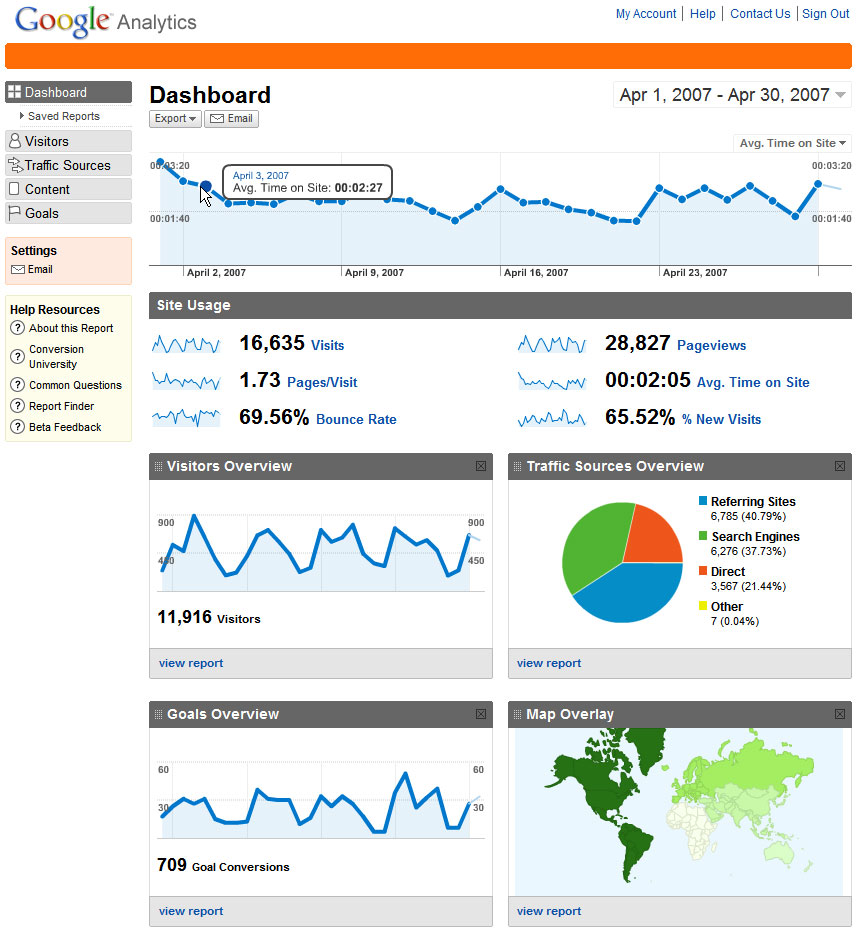
در روزهای ابتدایی، گوگل آنالتیکس صرفاً ابزاری بود که دادههای خام سرور را به شکل تصویری نمایش میداد تا خواندن و فهمشان راحتتر باشد. به طور مثال، تعداد بازدیدهای روزانه را به نمودار و جدول تبدیل میکرد. کاری که همین امروز هم این ابزار انجامش میدهد، اما در آن زمان دیتاهایی که جمع آوری میکرد نسبت به امروز بسیار کمتر بود.
گوگل آنالتیکس چگونه کار میکند؟
برای این که این ابزار بتواند دادههای سایت شما را جمع آوری کند، شما باید تگ آن را در وبسایت خود قرار دهید. به محض این که تگ گوگل آنالتیکس در وبسایت شما قرار بگیرد، گوگل شروع به دادههای سایت شما خواهد کرد. در بخشهای بعدی توضیح خواهیم داد که چگونه باید تگ این ابزار را در وبسایت خود قرار دهید.
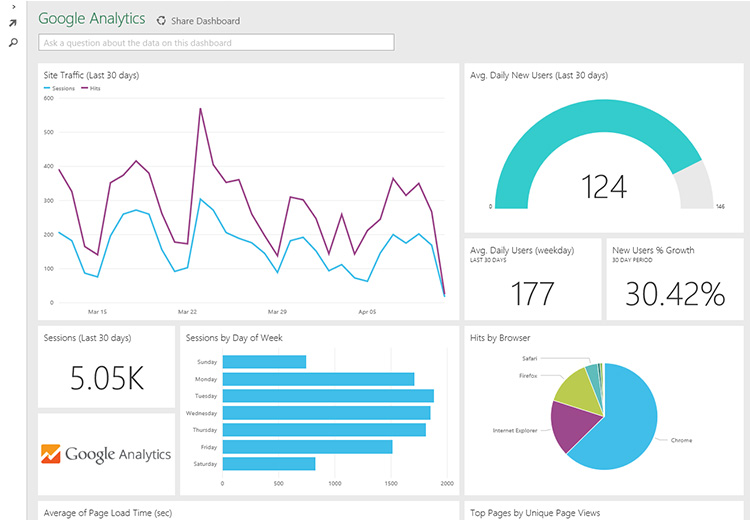
چرا باید از گوگل آنالتیکس استفاده کنیم؟
احتمالاً مهمترین دلیلی که باعث شده تا این ابزار به یکی از پراستفادهترین و محبوبترین ابزارهای تحلیلی سئو شود، رایگان بودن آن است. ضمن این بر خلاف آن چه که از ظاهر این ابزار بر میآید، این ابزار اصلاً پیچیده نیست و تازهکارترین کاربران نیز میتوانند از آن استفاده کنند. هر چند که این ابزار دارای یک سری تحلیلهای پیشرفته نیز هست که برای فهم و درک آنها احتمالاً به اطلاعات و تخصص بیشتری نیاز است که در دوره آموزش وردپرس به آن پرداخته شده است.

یک دلیل دیگری که به اعتقاد بسیاری مهمترین دلیلی است که به خاطر آن باید از آنالتیکس استفاده کنیم این است که این ابزار متعلق به گوگل است: بزرگترین موتور جستجوی دنیا و دقیقاً همان پلتفرمی که در سئو سعی میکنیم تا در صفحه اول نتایجش باشیم. استفاده از این پلتفرم به ما نشان میدهد که گوگل دقیقاً چه اطلاعاتی را از وبسایت ما جمع آوری میکند و از این طریق میتوانیم بفهمیم که چه فاکتور یا فاکتورهایی بیشتر در سرچ گوگل تأثیر دارند.
شروع کار با آنالتیکس
همان طور که در بخشهای پیش اشاره کردیم، برای شروع کار گوگل آنالتیکس و شروع جمع آوری داده از سایت، باید تگ آن در وبسایت شما قرار بگیرد. پروسه قرار دادن تگ در سایت با توجه به سیستم مدیریت محتوایی که از آن استفاده میکنید، میتواند متفاوت باشد. در این نوشتار ما آموزش خود را بر روی سیستم وردپرس ارائه میکنیم.
برای شروع کار باید به صفحه اصلی ابزار مراجعه کنید و در آن ثبت نام کنید.
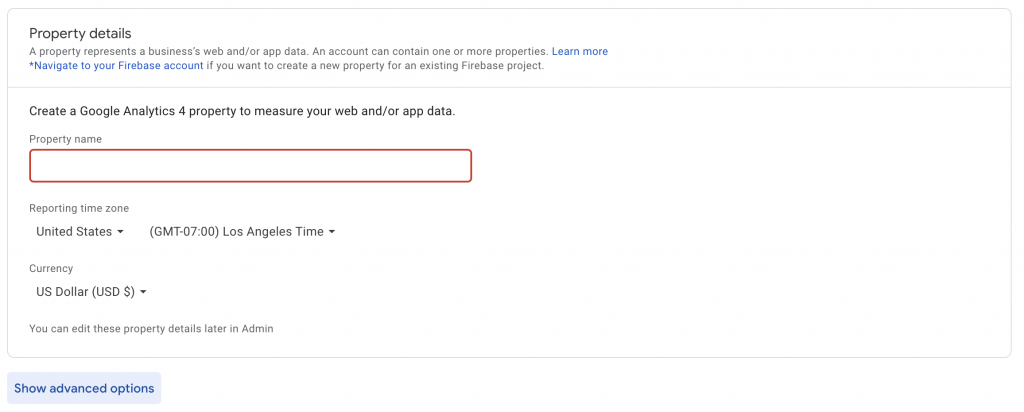
برای ثبت نام کافی است تا یک نام برای Property خود که در واقع همان وبسایت شماست انتخاب کنید. مثلاً میتوانید نام وبسایت خود را برای آن قرار دهید. ضمناً میتوانید منطقه زمانی خود را نیز انتخاب کنید.
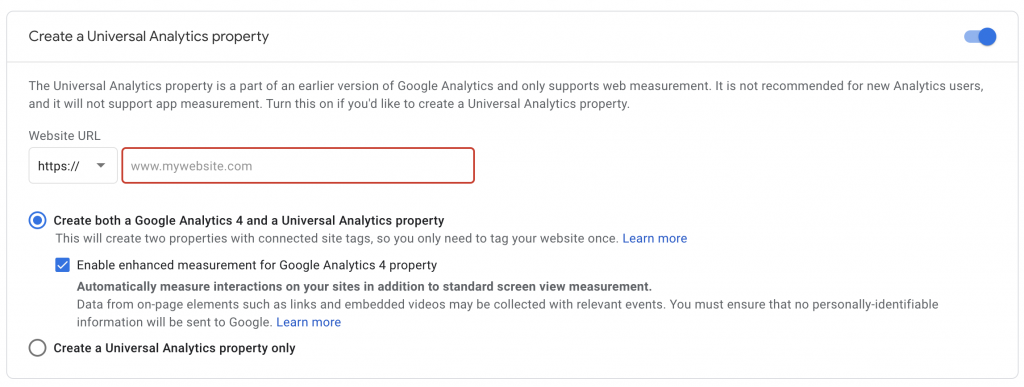
در مرحله بعد باید آدرس سایت خود را وارد نمایید.
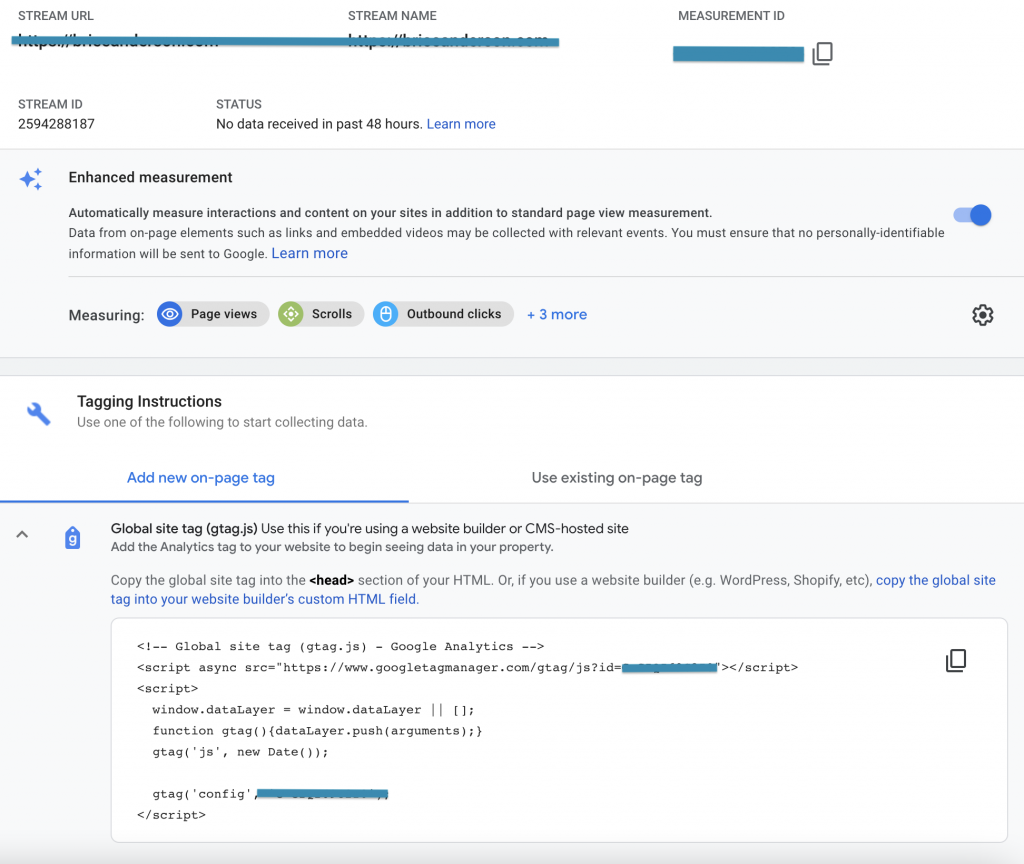
بعد از پایان ثبت نام در این ابزار، با تصویری که در بالا آمده مواجه میشوید. دو فیلد در این تصویر وجود دارند که بهتر است آنها را در جایی برای خود ذخیره کنید و نگهداری کنید چرا که بعداً ممکن است به آنها نیاز داشته باشید. یکی Measurement ID و دیگری تگ سایت یا همان Global Site Tag.
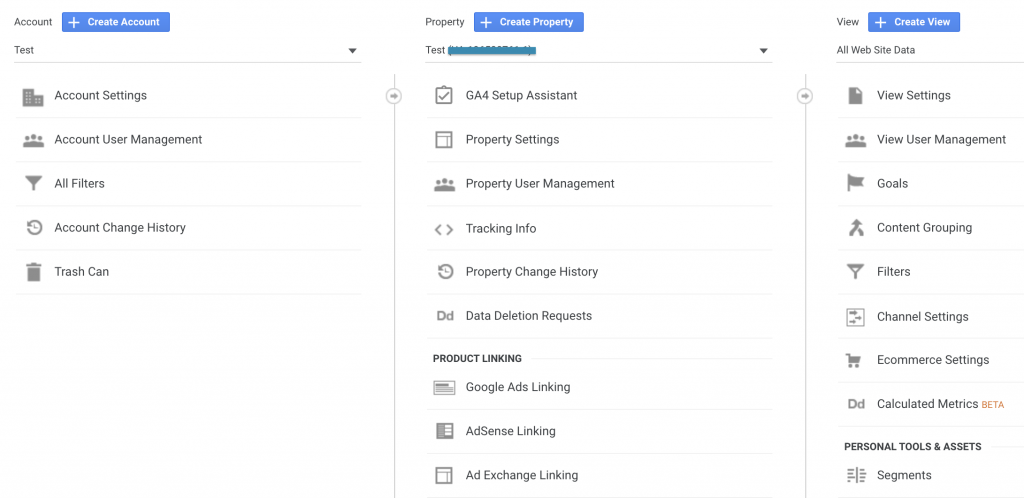
اگر به هر دلیلی فراموش کردید که در ابتدا این دو مورد را ذخیره کنید، جای هیچ نگرانی وجود ندارد. از طریق منوی آنالتیکس دوباره میتوانید به این اطلاعات دسترسی داشته باشید. کافی است تا از منوی کناری به بخش Admin بروید. سپس با تصویر بالا روبهرو میشوید. در ستون وسط، گزینه Tracking info را انتخاب کنید.
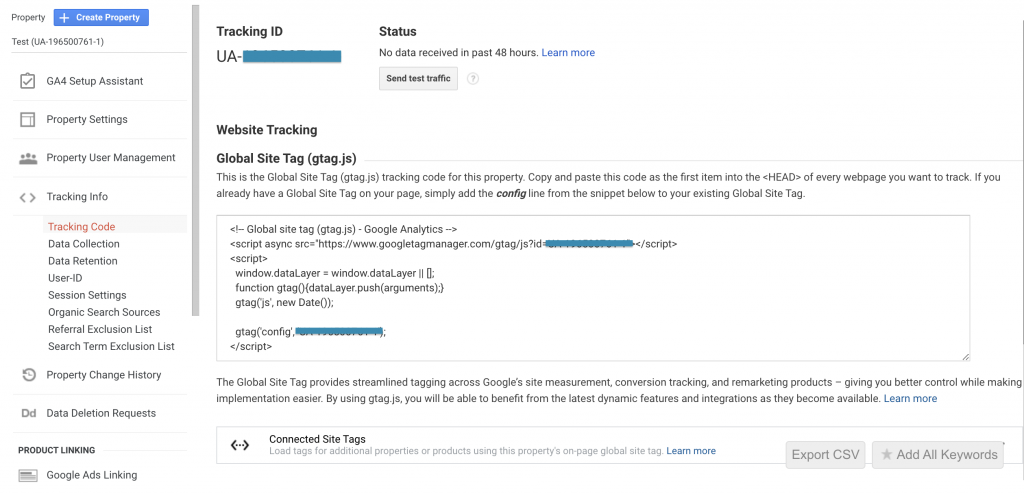
پس از انتخاب گزینه Tracking info دوباره به صفحهای میروید که Tracking ID و همچنین تگ سایت شما به نمایش درمیآید. برای اتصال وبسایت خود به آنالتیکس به یکی از این دو احتیاج دارید.
اتصال وبسایت وردپرسی به گوگل آنالتیکس
برای اتصال یک وبسایت وردپرسی به گوگل آنالتیکس دو راه وجود دارد. یکی این که از افزونه استفاده کنید و دوم این که به صورت دستی این کار را انجام دهید.
افزونههایی مثل Monsters Insight کار اتصال به آنالتیکس را به صورت خودکار انجام میدهند و تنها کاری که شما باید انجام بدهید این است که Tracking ID خود را (که در بخش قبل دیدیم چطور پیدا میشود) در اختیار آن قرار دهید. میتوان گفت که نصب آنالتیکس بر روی وردپرس با استفاده از افزونه هیچ نکته خاصی ندارد و به راحتی انجام میشود.
برای اتصال دستی وبسایت به آنالتیکس و برداشت دادهها، همان طور که در توضیحات تگ سایت نیز مشاهده میکنید، باید این کد را در بخش <Head> تمامی صفحاتی که میخواهید این ابزار دادههایش را جمع آوری کند، قرار دهید.
در وردپرس شما اگر این کد را قسمت Header قالب خود قرار دهید، به صورت خودکار در تمامی صفحات قرار میگیرد، چرا که تمامی صفحات شما از یک قالب استفاده میکنند. در ادامه به شما آموزش میدهیم که چگونه میتوانید تگ سایت را در قالب خود در وردپرس قرار دهید.
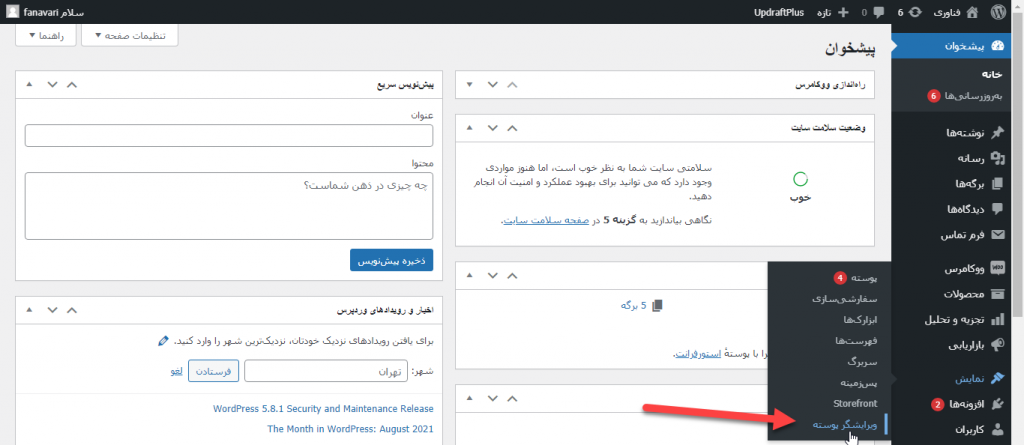
برای شروع این کار کافی است تا از منوی پیشخوان وردپرس، به بخش نمایش بروید که در واقع بخش مربوط به ظاهر و قالب سایت است. در این قسمت باید گزینه ویرایشگر پوسته را انتخاب کنید.
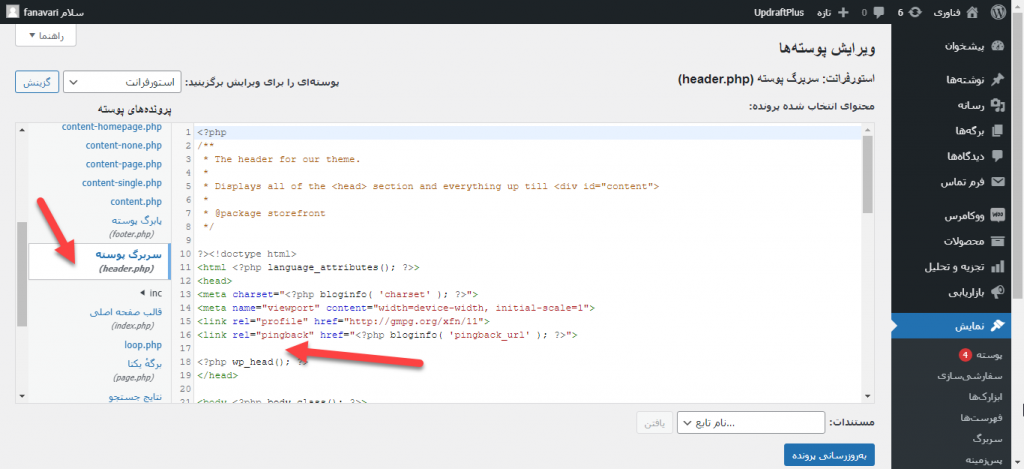
بعد از این که به این بخش رفتید، تمامی پروندههای مربوط به پوستهی فعلی مورد استفاده شما، در پیش روی شما قرار میگیرد. همهی آنها را میتوانید در منوی سمت چپ که عنوان «پروندههای پوسته» دارد، ببینید. در بین پروندههای پوسته، به دنبال فایل header.php باشید. بعد از این که این فایل را پیدا کردید، روی آن کلیک کنید تا ویرایشگر آن باز شود.
بعد از باز شدن فایل header.php میبینید که در همان ابتدای فایل، کدهایی در بین تگهای <head> و </head> قرار گرفته است. این جا دقیقاً همان جایی است که شما باید کد کپی شده از آنالتیکس را قرار دهید. فرقی نمیکند که آن را در خط چندم قرار دهید. اما سعی کنید کد را طوری در این قسمت قرار دهید که متمایز بودن آن از بقیه مشخص باشد تا در صورتی که خواستید آن را پاک کنید، مشکلی پیش نیاید.
بعد از قرار دادن این کد در این قسمت و ذخیره آن، گوگل آنالتیکس شروع به جمع آوری دادههای سایت شما خواهد کرد. دقت کنید که جمع آوری داده بلافاصله شروع نمیشود و ممکن است بین ۲۴ تا ۴۸ ساعت طول بکشد که شما اولین دادههای جمع آوری شده را در پنل آنالتیکس خود ببینید.
هدف گذاری در آنالتیکس
در آنالتیکس یک ابزار بسیار مفید برای هدف گذاری (Goals) وجود دارد که به شما اجازه میدهد تا معیارهایی برای خود تعیین کنید که میخواهید به آنها برسید. با تعریف اهداف خود برای گوگل، این ابزار بهتر میتواند به شما در رسیدن به آنها کمک کند و دیتاها و گزارشهای مفیدتری در اختیارتان قرار میدهد.

برای رفتن به بخش اهداف یا همان Goals، کافی است تا در منوی سمت چپ پنل، گزینه Admin را انتخاب کنید تا با سه ستون تنظیمات بالا مواجه شوید. در ستون سمت راست میتوانید گزینه Goals را ببینید. بر روی آن کلیک کنید.
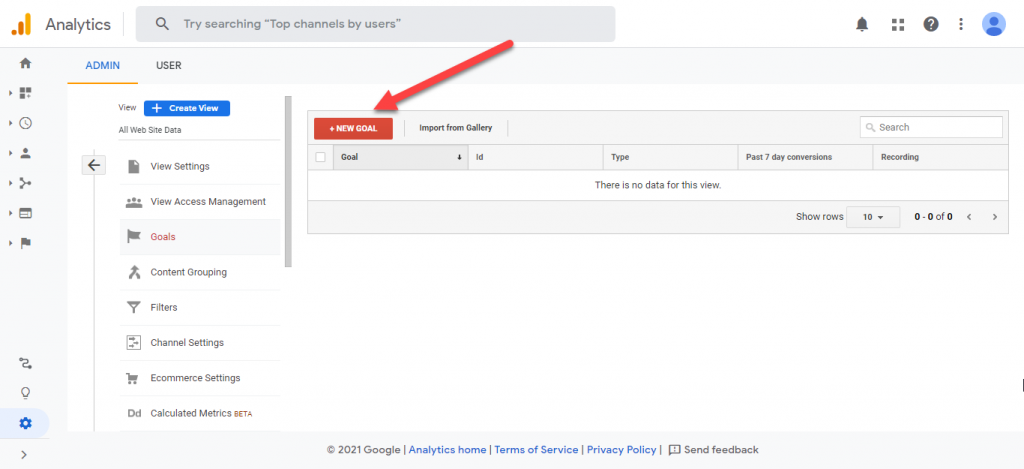
با وارد شدن به بخش Goals، قسمتی را میبینید که اهداف شما در آینده فهرست خواهد شد. در ابتدا طبیعتاً این لیست برایتان خالی خواهد بود. با کلیک بر روی New Goal میتوانید یک هدف جدید برای سایت خود تعریف نمایید.
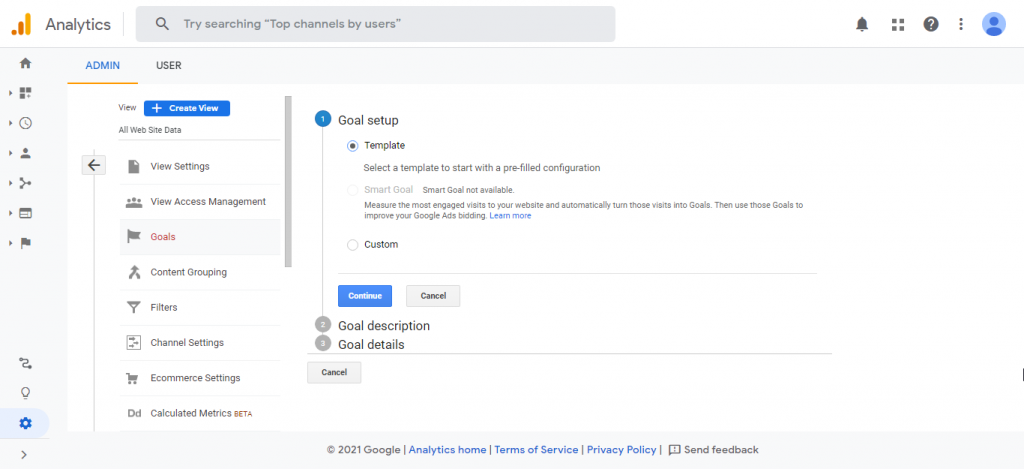
در مرحله بعدی باید تنظیمات هدف تعریفی جدید خود را وارد کنید. در مرحله اول آن، گوگل از شما میپرسد که برای این هدف، از الگوهای آماده استفاده میکنید یا میخواهید یک الگو شخصیسازی شده تعریف کنید. بهتر است همان گزینه الگوی گوگل یعنی گزینه اول را انتخاب کنید.
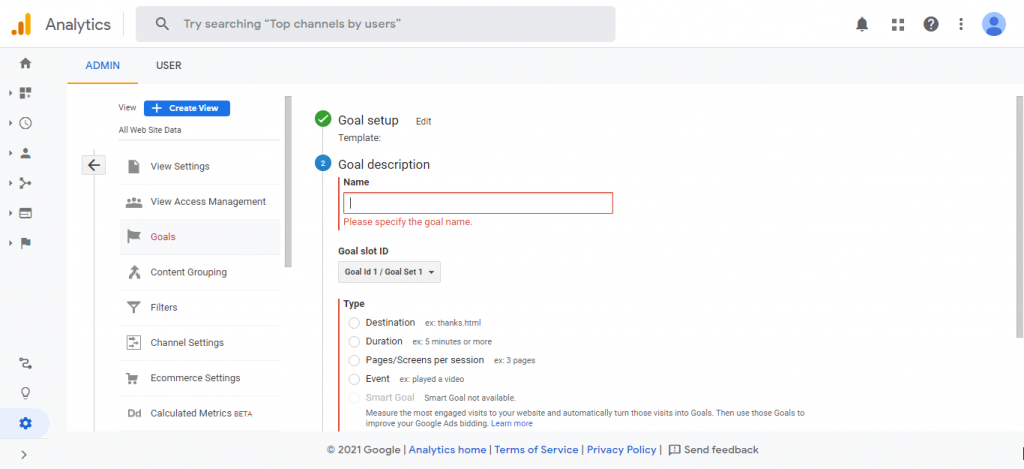
در مرحله بعدی باید برای هدف تعریف شده یک نام انتخاب کنید. همچنین میتوانید یک دسته بندی برای اهداف تعریف شده خود انجام دهید.
بخش مهمتر، انتخاب نوع هدف یا Goal Type میباشد. در گوگل آنالتیکس به صورت کلی ۵ نوع هدف وجود دارد:
- مقصد یا Destination: به این معنا که شما یک صفحه خاص از وبسایت خود را تعیین میکنید و برای رفتار کاربران در آن، معیارهایی تعیین میکنید که میخواهید به آنها برسید.
- مدت زمان یا Duration: این نوع هدف، زمانی که کاربر در وبسایت صرف کرده را اندازه گیری میکند. وقتی که کاربر در وبسایت میگذارند، یکی از مهمترین فاکتورهای سئو است. چرا که نشان میدهد کاربر چه میزان از محتوای سایت راضی بوده و از آن استفاده کرده.
- صفحات / بازدید یا Pages / Session: در این نوع هم بیشتر رفتار کاربران در قبال یک صفحه سنجیده میشود. مثلاً این که کاربر در بازدیدش از سایت، چند صفحه از آن را باز کرده.
- رویداد یا Event: نوع هدف رویداد کمی پیچیدهتر است و احتیاج به آشنایی بیشتری با کدنویسی دارد. اما به صورت کلی برای سنجیدن نحوه رفتار کاربران با یک المان سایت، مثل ویدئو یا عکس، به کار میرود. مثلاً این که یک ویدئوی خاص در سایت چند بار بازدید داشته یا چند نفر آن را دانلود کردهاند.
- اهداف هوشمند یا Smart Goals: گوگل بعد از مشاهده رفتار کاربران سایت شما و تحلیل این رفتارها، میتواند یک سری اهداف به صورت خودکار برای شما تعریف کند که آن را اهداف هوشمند نامیده.
گزارشهای گوگل آنالتیکس
ابزار گوگل آنالتیکس، گزارشهای آماری بیشماری به شما ارائه میکند. وقتی میگوییم بیشمار واقعاً منظورمان این است که این گزارشها آنقدر زیادند که نمیتوان آنها را شمارش کرد. دلیلش هم این است که امروزه دادههای بسیار زیادی از سوی وبسایتها میتواند در اختیارمان قرار بگیرد و آنالتیکس نیز سعی میکند تا تک تک این دادهها را بررسی کند و در قالبهای مختلف به شما ارائه کند.
اما لازم نیست که از این دیتاهای زیاد وحشت زده شوید، شما در اکثر مواقع، به تعداد محدودی از این گزارشها نیاز دارید. در ادامه، بخشهای مختلف و گزارشهایی که آنالتیکس ارائه میکند را با هم بررسی میکنیم.
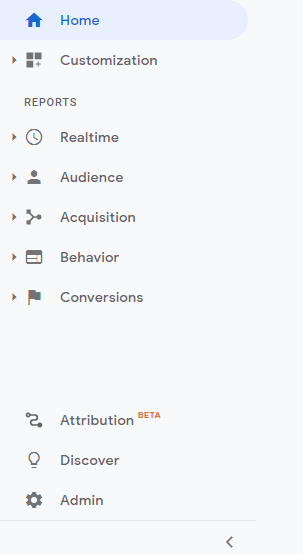
در منوی سمت چپ پنل آنالتیکس، در ذیل بخش گزارشها یا همان Reports، ۵ بخش مختلف برای گزارشدهی وجود دارد. در ادامه به صورت تک به تک این بخشها را بررسی میکنیم و میگوییم که هر کدام چه اطلاعاتی را در اختیار شما قرار میدهد.
گزارشهای Realtime
در بخش Realtime یک سری گزارشهای کلی در مورد بازدیدهای سایت در زمان واقعی (حال) به شما ارائه میشود. در واقع این بخش خلاصهای از ۴ بخش دیگر است، منتها برای کاربرانی که در همین لحظه در وبسایت شما هستند. در آن میتوانید تعداد کاربران و محل جغرافیایی بازدیدکنندهها را مشاهده کنید. همچنین میتوانید منبع این ترافیکها را نیز ببینید. منظور از منبع ترافیک، این است که کاربران دقیقاً چگونه به وبسایت شما آمدهاند.
گزارشهای Audience
گزارشهای مخاطبان یا Audience دقیقاً همان چیزی است که از اسم آن نیز برمیآید. مجموعه گزارشهایی است درباره مشخصات مخاطبان شما.
کاربران از زوایای زیر در بخش از گزارشها دستهبندی میشوند و رفتارشان مورد بررسی قرار میگیرد.
- نمودارهای سنی و جنسیتی یا Demographics: در این بخش، اطلاعات مربوط به سن و جنسیت کاربران به شما ارائه میشود. مثلاً در این بخش ممکن است متوجه شوید که بیشتر کاربران شما زن هستند و بیشترشان در بازه سنی ۲۵ تا ۳۴ قرار دارند.
- اطلاعات جغرافیایی و زبانی (Geo): در بخش Geo میتوانید اطلاعات مربوط به مکان جغرافیایی کاربران و همچنین زبان آنها را مشاهده کنید.
- رفتار یا Behavior: در این بخش میتوانید نحوه رفتار کاربران با سایت را مشاهده کنید. مثلاً این که چه تعداد از آنها برای اولین بار است که به سایت میآیند و چه تعداد قبلا نیز به سایت آمدهاند.
- فناوری (Technology): در این بخش شما متوجه میشوید که کاربران سایت شما از چه مرورگری برای آمدن به سایتتان استفاده میکنند. مثلاً بیشتر با فایرفاکس میآیند یا کروم. حتی میتوانید سرویسدهنده اینترنت آنها را نیز مشاهده کنید. البته به نظر میرسد این سرویس خیلی برای سایتهای ایرانی فعال نیست.
- موبایل (Mobile): بخش موبایل برای نشان دادن دستگاه مورد استفاده کاربران است. قبلاً این بخش جزئی از بخش فناوری بود (بخش قبلی) اما اهمیتی که گوگل به موبایل میدهد به حدی بود که آن را به یک بخش جداگانه تبدیل کرد. در این بخش میتوانید ببینید که کاربران با استفاده از چه پلتفرمی (دسکتاپ یا موبایل) به سایت شما میآیند. حتی نوع دستگاهشان (نوع موبایل) را نیز میتوانید ببینید.
گزارشهای Acquisition
گزارشهای Acquisition یا اکتساب، مربوط به دادههایی است که نشان میدهد کاربران سایت، از چه طریقی به سایت شما آمدهاند. پیگیری این گزارشها میتواند برای محاسبه تأثیر بازاریابیها و تبلیغات شما مناسب باشد.
به صورت کلی در این بخش، کانالها (Channels) و منابع (Sources) ترافیکی شما مشخص میشود.
برای این که یک کاربر به سایت شما بیاید، ۳ راه مختلف وجود دارد:
- روش مستقیم یا Direct: به این معنا که کاربر آدرس سایت شما در مرورگرش تایپ میکند و مستقیم به سایت شما میآید.
- موتور جستوجو (سرچ ارگانیک): کاربر از طریق جستوجو در گوگل، سایت شما را پیدا میکند و به سایت شما میآید.
- ارجاعی یا Referral: کاربر لینک سایت شما در سایت دیگر یا در شبکههای اجتماعی میبیند و بر روی آن کلیک میکند و به سایت شما میآید.
در بخش کانالها، به صورت کلی به شما گفته میشود که ترافیک شما از هر سه راه بالا، چقدر بوده است. در بخش منابع، اطلاعات کمی دقیقتر و با جزئيات بیشتری میشود. به این صورت که برای ترافیک ارجاعی، به صورت دقیق گزارش داده میشود که کاربران از کدام سایتها و از کدام صفحات، روی لینک سایت شما کلیک کردهاند.
در این بخش شما میفهمید که مثلاً ریپورتاژهای آگهی که در سایتهای مختلف منتشر کردهاید، کدامشان تأثیر بیشتری داشته. یا این که فعالیتهای شما در شبکههای اجتماعی و ایمیل مارکتینگ چه نقشی در بالا بردن ترافیکتان داشته است.
گزارشهای Behavior
گزارشهای Behavior یا رفتاری، نحوه تعامل کاربران با سایت شما را نمایش میدهد. از طریق این گزارشها میتوانید متوجه شوید که محبوبترین محتواها و صفحات وبسایت شما کدامها بودهاند.
در این گزارشها، رفتار کاربران از ۴ منظر مختلف مورد بررسی قرار میگیرد:
- صفحات فرود یا Landing Pages: این که کاربران در هنگام ورود به سایت شما، از چه صفحهای وارد شدهاند.
- صفحات خروج یا Exit Pages: این که کاربران آخرین بار در کدام صفحه سایت شما بودهاند و بعد سایت را بستهاند و از آن خارج شدهاند.
- محتوا: این که کدام صفحات و محتواها در بین آنها محبوبتر بوده. نحوه رفتار آنها در این صفحات چگونه بوده.
- نمودار رفتار یا Behavior flow: در این چارتها میتوانید ببینید که کاربران دقیقاً چه رفتاری در سایت داشتهاند. مثلاً از طریق لینک یک مقاله وارد وبسایت شدهاند، بعد به صفحه اصلی رفتهاند و بعد به صفحه یک محصول. این اطلاعات از طریق یک چارت یا نمودار تصویری، برای شما به نمایش درمیآید.
همچنین در این گزارشها میتوانید اطلاعاتی در مورد چیزهایی که در سایت شما اختصاصاً سرچ شده، دریافت کنید. اطلاعات مهمی نیز در مورد سرعت سایت نیز به شما ارائه میشود که برای سئوی تکنیکال یا فنی میتواند اهمیت زیادی داشته باشد.
گزارشهای Conversion
گزارشهای Conversion یا گزارشهای تبدیل، به نحوه تبدیل مخاطبان در وبسایت شما میپردازد. این اطلاعات تنها در صورتی در اختیار شما قرار میگیرد که شما تنظیمات مربوط به آن را انجام داده باشید. یعنی همان بخش اهداف یا Goals که پیشتر در مورد آنها نیز توضیحاتی کردیم.
در این گزارشها، ۳ فاکتور کلی به شما نشان داده میشود.
- URLهای هدف: این که آیا صفحات هدفی که برای خود تعیین کرده بودید، به هدفگذاریتان رسیدند یا خیر. و این که چه تعداد بازدیدهایی که از آن صفحه انجام شده، منجر به تبدیل یا conversion شده.
- راه رسیدن به هدف: قبل از این که کاربر به صفحه هدف برسد، از چه صفحات دیگری بازدید کرده است.
- جریان هدف: کاربر از طریق چه منابعی به صفحه هدف رسیده است.
همچنین در این بخش، گزارشهایی مربوط به فروشگاههای اینترنتی یا Ecommerce نیز وجود دارد. شما میتوانید در این بخش، عملکرد صفحه محصولات، تراکنشها و زمان منتهی به انجام عمل خرید را ببینید.
نحوه خواندن گزارشهای گوگل آنالتیکس
بعد از مرور گزارشهای مختلفی که بر روی پنل آنالتیکس وجود دارد، بهتر است کمی با نحوه خواندن گزارش در این ابزار نیز آشنا شویم.

شما به هر گزارشی که در گوگل آنالتیکس مراجعه کنید، بالای صفحه به شکل تصویری که میبینید خواهد بود.
- در بخش تاریخ، شما میتوانید یک سری روز خاص یا بازه خاص را تعیین کنید و آمار مربوط به آنها را مشاهده کنید.
- با استفاده از گزینه Save میتوانید گزارش مربوطه را روی پنل خود ذخیره کنید.
- با استفاده از گزینه Export میتوانید گزارش مربوطه را به PDF یا فایل Excel یا فایل CSV تبدیل کنید یا این که آن را بر روی Google Sheet ذخیره نمایید.
- با استفاده از گزینه Share نیز میتوانید گزارش را از طریق ایمیل و در یکی از فرمتهای PDF یا Excel یا CSV با اشخاص دیگر به اشتراک بگذارید.